Anotācija, ko darbina Microsoft Whiteboard, palīdz sadarboties, strādājot ar, piemēram, noformējumu vai prezentāciju, koplietojot ekrānu Teams sapulcē.
Anotācijas ieslēkšana un izmantošana
Kad sapulcē koplietojat savu ekrānu:
-
Novietojiet kursoru ekrāna augšdaļā, ko koplietojat.
-
Prezentētāja rīkjoslā atlasiet Anotēt


-
Visi dalībnieki koplietojamā ekrāna augšdaļā redzēs Microsoft Whiteboard rīku kopu. Ikviens sapulces rīkotājs var uzreiz sākt anotēšanu.

-
Atlasiet kādu no Whiteboard rīku kopas rīkiem, piemēram, Piezīmju lapiņas, un sāciet rakstīt vai zīmēt ekrānā.
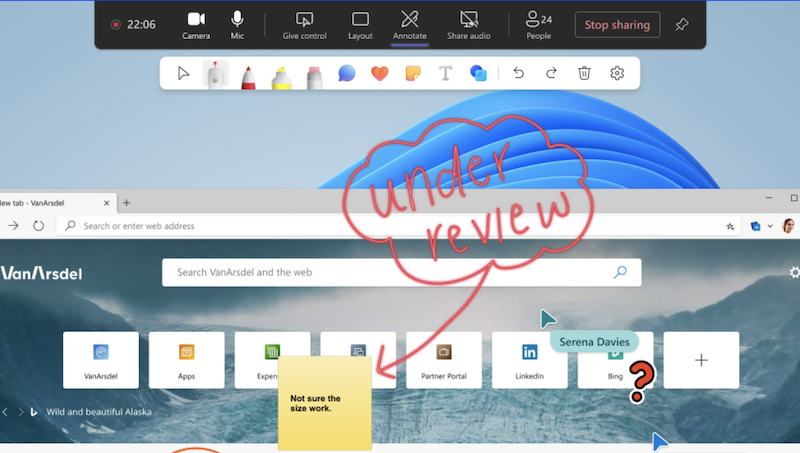
Padoms.: Varat anotēt tikai ekrāna koplietošanas laikā, nevis loga koplietošanas laikā.
Mijiedarbība ar fona saturu
Kad anotējat saturu, varat mijiedarboties ar fona saturu tieši prezentācijas laikā.
Ritiniet lapu, pārvietojieties pa slaidiem un papildinformāciju kopīgotajā ekrānā.
-
Lai mijiedarbotos ar fona saturu, atlasiet Sākt mijiedarbību ar fona

-
Lai atgrieztos pie anotācijas, atlasiet Pārtraukt mijiedarbību ar fona attēlu

Momentuzņēmuma izveidošana
Vai vēlaties vēlāk skatīt baltās tāfeles sesijas anotācijas? Uzņemiet momentuzņēmumu, lai automātiski saglabātu anotācijas Baltās tāfeles failā.
Lai uzņemtu anotācijas momentuzņēmumu, atlasiet Saglabāt momentuzņēmumu 
Lai piekļūtu saviem Whiteboard failiem:
-
Atlasiet Skatīt vairāk

-
Meklējiet un atlasiet Baltā tāfele.
-
Atlasiet Anotācijas,

Momentuzņēmumā varēsit skatīt anotācijas ekrānā, kas tika kopīgots momentuzņēmuma izveides laikā.
Atlasiet anotācijas, lai veiktu tajās izmaiņas. Mainiet to izmērus, pārvietojiet, dublējiet tos un izmantojiet citas darbības.
Anotāciju iestatījumi
Sadarbības kursors
Sadarbības kursors rāda katra sapulces dalībnieka vārdus pēc noklusējuma.
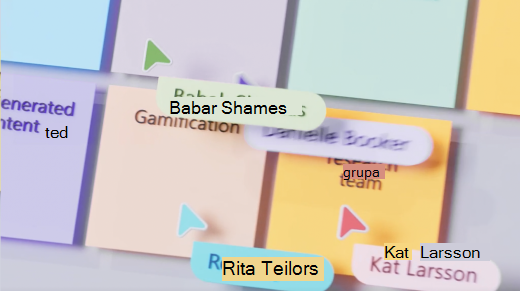
Tos var izslēgt ikviens sapulces laikā. Lai tos izslēgtu:
-
Baltās tāfeles

-
Izslēdziet pārslēgu Sadarbības kursors.
Kurš var veikt anotāciju
Kā prezentētājs varat izvēlēties, kurš var anotēt jūsu koplietoto saturu, vai ļaut visiem dalībniekiem anotēt.
Lai izvēlētos, kurš var veikt anotāciju:
-
Baltās tāfeles

-
Atlasiet Ikviens var anotēt


Anotācijas izslēgšana
Kā prezentētājs varat izslēgt anotāciju visiem dalībniekiem, prezentētāja rīkjoslā vēlreiz atlasot anotēt 
Saistītās tēmas
Kā sapulces dalībnieks jūs varat anotēt no mobilās ierīces, ja prezentētājs koplieto informāciju no savas darbvirsmas.










